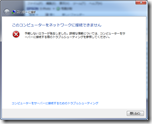先日Windows Home Server2011のバックアップができていない記事を書きましたが、今度はadministratorのユーザプロファイルが破損しました。
本来、administratorユーザを使わなければいいんでしょうが、使い続けたものはしょうがない・・・
というわけで再セットアップを行いましたので、今回起きた現象を含めてメモしていきます。
プロファイルが壊れるとこんな感じになる!
確認できているユーザプロファイル破損による影響はこんな感じです。
※プロファイル破損とは別の原因かもしれません。参考程度と思ってください。
- Windows Home Server2011の基本サービス(ファイル共有等)は稼動し続けている
- Windows Connectorのダウウンロードは可能だが、インストールできない
※パスワードを入力後にエラー画面がでます。 - 過去のWindows Server バックアップデータが管理画面から見えない
- administratorユーザに紐づいたプログラムデータにアクセスできない
- タスクバーやスタートメニューに登録してあるアプリケーションのアイコンが白いアイコンになる
手動でバックアップをとる
WHS2011のOS用ドライブで必要なファイルがあればバックアップしておきましょう。
こういう時にオンラインストレージが役立ったりしますよ。
オススメはDropboxかな。
複数HDDの場合はドライブレターを把握する
RAIDではなく、シングルHDDが複数ある場合はドライブレターを把握するようにしましょう。
再セットアップ後は、元のドライブレターと異なる場合があり、それによるデータパスの不整合=プログラムが正常動作しない可能性があります。
私は、各HDDのルートに「これはxxxドライブです」といったテキストファイルをおいています。
そうすると、再インストールの前後にドライブレターの食い違いを簡単に修正できるからです。
OSをUSBメモリからインストールする
60GBのSSDを使用しているので、自動インストールモードにする必要があります。
- Windows7 USB/DVDダウンロードツールをダウンロード
- 1のアプリでUSBメモリにOSをコピーする
- cfg.iniを作成、USBメモリのルートにコピーする
cfg.iniの内容は鳩の谷の街へようこそさんの記事を参照してください。 - USBメモリからbootし、OSをインストール
- 結構時間がかかりますので、コーヒーでも飲んでてください。
ドライバのインストール
無事OSのインストールができたら、ドライバをインストールしましょう。
問題がない最新版ドライバを選択しましょう。
メインのセットアップ
システム周りをセットアップしていきます。
- Windowsライセンスの認証
- IPアドレスの固定化
- ファイアウォールの設定
- アンチウィルスソフト(Comodo Anti Virusはフリーで使えます)
- IE ESCの構成を解除
- Windows Update
WHS2011を常時稼動させるために必要なサービスをセットアップしていきます。
- ユーザ登録(ダッシュボード上)
- マシン登録(ダッシュボード上)
- フォルダ・ファイル共有
- Windows Server バックアップ
- リモートデスクトップ(RDP)
個人のセットアップ・レストア
個人ごとで入れたいアプリケーションがあればセットアップ。
私はこんなの入れてます。
- Filezilla Server(FTPS)
- VVAULT(仮想ストレージ)
- LogMeIn(リモートアクセス)
- APC PowerChute(UPS管理ソフト)
バックアップを取っていたファイルがあれば、レストアしましょう。
こういうレストア作業を行うとき、ファイルベースでできると楽なんですよね~
コピーするだけだし。。。
とりあえず、リモートできるところまでセットアップが完了しました。
教訓は、
- 変なアプリケーションは入れない
- SSD/HDDの監視は怠らない
- OSのバックアップはD2Dだけでなく、最低限の状態でDVDに焼いておく
- もっと愛情を注ぐ
ですかね。